Ak chcete generovať výsledky, nastavte textové hodnoty na číselné hodnoty
- Pri práci s Excelom sa niekedy môžete stretnúť s chybami, ktoré vám bránia pokračovať.
- Tieto chyby sa zvyčajne dajú ľahko opraviť. Tento článok skúma rôzne opravy, keď vzorec programu Excel vráti 0, vrátane toho, ako cpreviesť text na číslo.
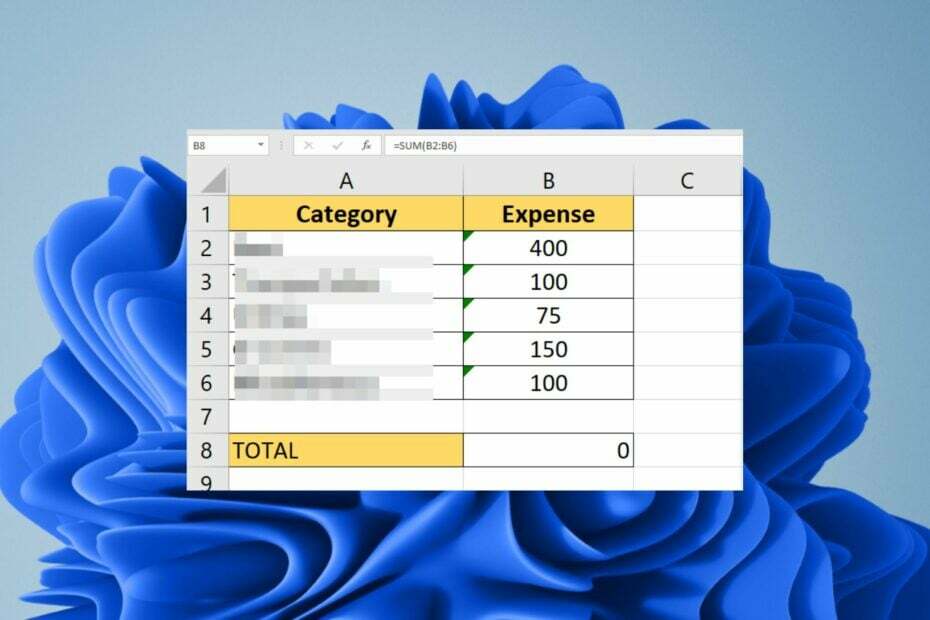
XNAINŠTALUJTE KLIKNUTÍM NA STIAHNUŤ SÚBOR
- Stiahnite si Restoro PC Repair Tool ktorý prichádza s patentovanými technológiami (dostupný patent tu).
- Kliknite Spustite skenovanie nájsť problémy so systémom Windows, ktoré by mohli spôsobovať problémy s počítačom.
- Kliknite Opraviť všetko na opravu problémov ovplyvňujúcich bezpečnosť a výkon vášho počítača.
- Restoro bol stiahnutý používateľom 0 čitateľov tento mesiac.
Už ste niekedy zostavili vzorec programu Excel, ale keď sa preklikáte a použijete vzorec v tabuľke, zobrazí sa chyba? Zvyčajne to znamená, že váš vzorec vrátil nesprávnu hodnotu alebo 0.
Je pravdepodobné, že ak to čítate, stretli ste sa s tým istým Microsoft Excel problém. Ale nebojte sa – existuje niekoľko rýchlych spôsobov, ako tento problém vyriešiť.
Prečo môj vzorec vracia 0 namiesto prázdneho?
Existuje mnoho príčin tejto chyby:
- Vaše údaje sa nenachádzajú na očakávanom mieste – Ak váš vzorec odkazuje na bunky mimo aktuálneho hárka, vráti 0, pretože tieto bunky neexistujú.
- Vo vašom vzorci je viac ako jedna funkcia – Ak je vo vašej funkcii viac ako jeden vzorec, uistite sa, že každý z nich je v zátvorkách.
- Odkazujete na nesprávnu bunku – Ak je vzorec správny, ale vracia 0, problém je v tom, že s najväčšou pravdepodobnosťou odkazujete na nesprávnu bunku alebo rozsah alebo Excel nemôže pridávať nové bunky.
- Nesprávna syntax vzorca – Je možné, že vzorec je správny, ale je vytvorený v nesprávnom formáte. Niektoré funkcie použité vo vašom vzorci vyžadujú špecifické formáty ako vstupy.
- Chyby v interpunkcii – Interpunkčné znamienka, ako sú čiarky alebo bodkočiarky, môžu spôsobiť chyby vo vzorcoch.
- Textové hodnoty namiesto čísel – Keď pracujete so vzorcami, je možné, že sa hodnota vráti ako text namiesto čísla.
- Skopírujte/prilepte hodnoty – Ak ste skopírovali hodnoty z iného pracovného hárka namiesto ich manuálneho zadávania, mohli by spôsobiť tieto problémy, pretože môžu mať svoje vlastné vzorce z predchádzajúceho hárka.
Ako zabránim tomu, aby Excel vrátil 0?
Pred vykonaním akýchkoľvek technických procesov najskôr skontrolujte nasledujúce:
- Skontrolujte svoj vzorec a uistite sa, že v ňom nechýbajú žiadne zátvorky.
- Uistite sa, že ste zahrnuli všetky bunky v zadanom rozsahu.
- Skontrolujte, či v tej istej bunke nie je definovaná iná funkcia, ktorá spôsobuje konflikty.
- Uistite sa, že ste do výpočtu nezabudli zahrnúť dôležitú časť vášho vzorca.
1. Vypnite automatické výpočty
- Spustite hárok programu Excel a kliknite na Vzorce.
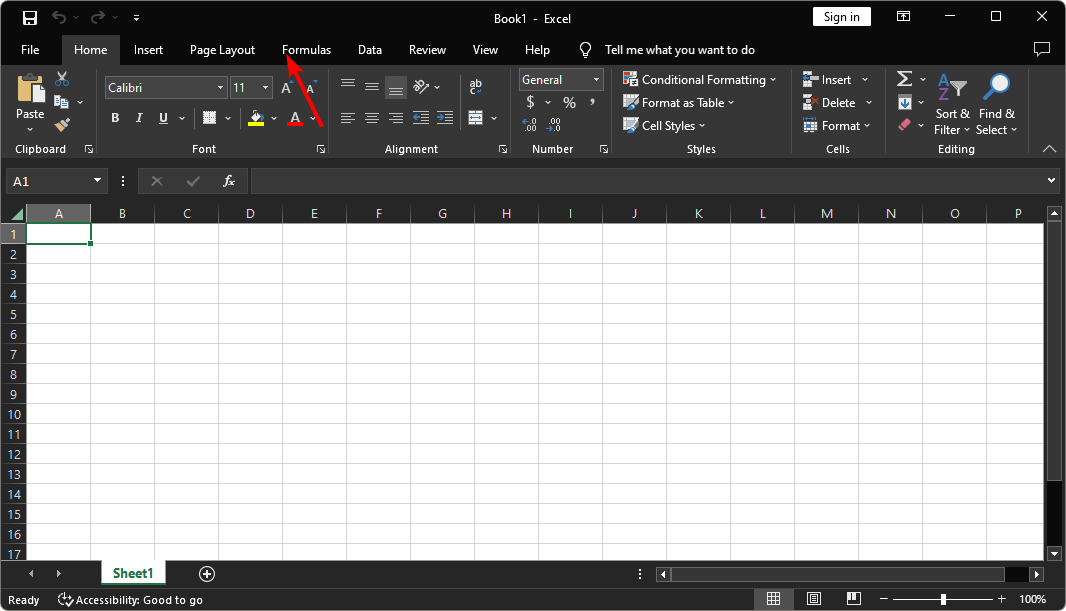
- Vyberte Možnosti výpočtu a kliknite na Manuálny.
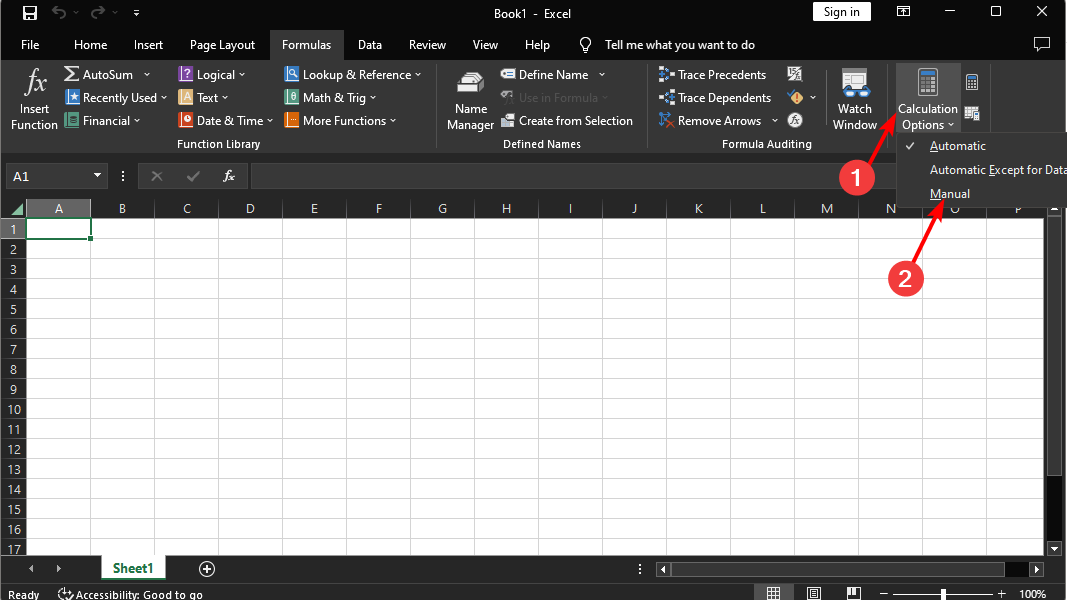
Ak používate údaje z iného zdroja, z iného pracovného hárka, uistite sa, že všetky vaše vzorce odkazujú na správne bunky a že tieto bunky obsahujú hodnoty.
2. Opravte program Excel
- Kliknite pravým tlačidlom myši na Ponuka Štart ikonu a kliknite na nastavenie.

- Typ Ovládací panel do vyhľadávacieho panela a kliknite OTVORENÉ.

- Ísť do programy a vyberte Odinštalujte program.

- Teraz kliknite Microsoft Office a vyberte Zmeniť.
- Nakoniec kliknite Online opravaa potom vyberte Oprava.

- Po dokončení procesu opravy reštartujte počítač a skontrolujte, či problém stále pretrváva alebo nie.
- Ako obnoviť predvolené nastavenia programu Excel [najrýchlejšie spôsoby]
- Chyba spustenia 438: Objekt nepodporuje vlastnosť [Oprava]
- Chyba spustenia 9: Dolný index mimo rozsahu [Oprava]
3. Previesť text na číslo
- Spustite hárok programu Excel a vyberte počet buniek, ktoré vracajú hodnotu 0, keď použijete konkrétny vzorec.
- Klikni na žltý výkričník otvorte rozbaľovaciu ponuku.
- Vyberte Previesť na číslo a znova použite funkciu.
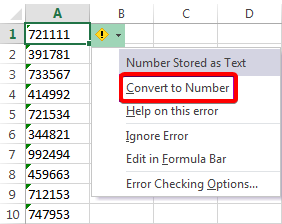
Je bežné používať Excel ako databázu a v mnohých prípadoch sú údaje, ktoré ukladáte, text. To môže byť problém, pokiaľ ide o vzorce, ktoré sa spoliehajú na číselné hodnoty, pretože Excel skonvertuje text na 0, ak nemá iný spôsob vyhodnotenia vášho vzorca.
Najjednoduchší spôsob, ako sa s týmto problémom vysporiadať, je uistiť sa, že všetky vaše údaje sú uložené ako čísla, nie ako textové hodnoty.
A je to obal o tom, ako vyriešiť problém, keď Excel vráti hodnotu ako 0. Inde to možno nájdete Excel využíva príliš veľa CPU teda spomaľuje váš počítač alebo spôsobuje, že nereaguje. Ak je to tak, prečítajte si nášho užitočného sprievodcu, ako tento problém navždy vyriešiť.
Tiež by vás mohlo zaujímať otváranie viacerých excelových súborov naraz najmä ak pracujete s paralelnými dokumentmi. V našom článku vám ukážeme, ako ľahko sa to dá dosiahnuť.
Radi by sme počuli o akýchkoľvek ďalších dodatočných metódach, ktoré vám mohli pomôcť obísť túto chybu v sekcii komentárov nižšie.
Stále máte problémy? Opravte ich pomocou tohto nástroja:
SPONZOROVANÉ
Ak rady uvedené vyššie nevyriešili váš problém, váš počítač môže mať hlbšie problémy so systémom Windows. Odporúčame stiahnutím tohto nástroja na opravu počítača (hodnotené ako skvelé na TrustPilot.com), aby ste ich mohli jednoducho osloviť. Po inštalácii stačí kliknúť na Spustite skenovanie tlačidlo a potom stlačte Opraviť všetko.


